Lernen Sie, wie Sie mit Tulip über OPC UA/MQTT-Protokolle in Maschinenattribute schreiben können
In diesem Artikel lernen Sie:* Wie man ein Maschinenattribut erstellt/bearbeitet, das beschreibbar ist?* Wie man ein Maschinenattribut mit Hilfe von App-Triggern setzt?* Fehler/Warnverhalten von Maschinenattributen: Schreiben
Einrichten
Um einem Attribut über das OPC UA- oder MQTT-Protokoll Werte zuzuweisen, müssen Sie eine Maschine einrichten und sie einer Datenquelle zuordnen, damit Daten übertragen werden können. Wenn Sie dies noch nicht getan haben, finden Sie in den folgenden Artikeln eine Anleitung für diesen Prozess:
- Wie Sie Ihre erste Maschine einrichten
- Wie Sie Ihre erste MQTT-Datenquelle erstellen
- So erstellen Sie Ihren ersten OPC UA Connector
Ein Maschinenattribut erstellen/bearbeiten, um beschreibbar zu sein
Maschinenattribute in Tulip können auf verschiedenen Maschinen verwendet werden. Sie können entweder lesend+schreibend (beschreibbar) oder nur lesend sein. Folgen Sie diesen Schritten, um ein beschreibbares Attribut zu erstellen oder zu bearbeiten:
Erstellen Sie ein beschreibbares Attribut:
- Navigieren Sie zur Seite Attributliste.
- Klicken Sie auf Neues Attribut erstellen.
- Aktivieren Sie die Option Schreiben und klicken Sie auf Erstellen.
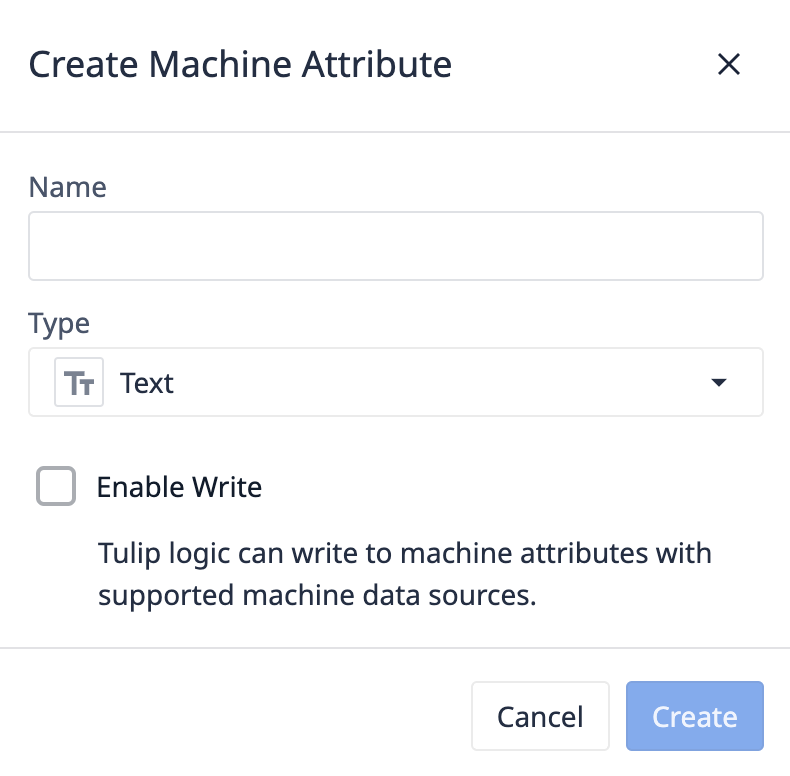
Ein vorhandenes Attribut bearbeiten, um es beschreibbar zu machen
- Klicken Sie auf das Drei-Punkte-Menü neben dem Attribut und wählen Sie Bearbeiten.
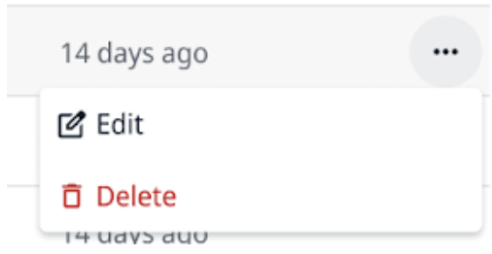
- Markieren Sie die Option Schreiben aktivieren.
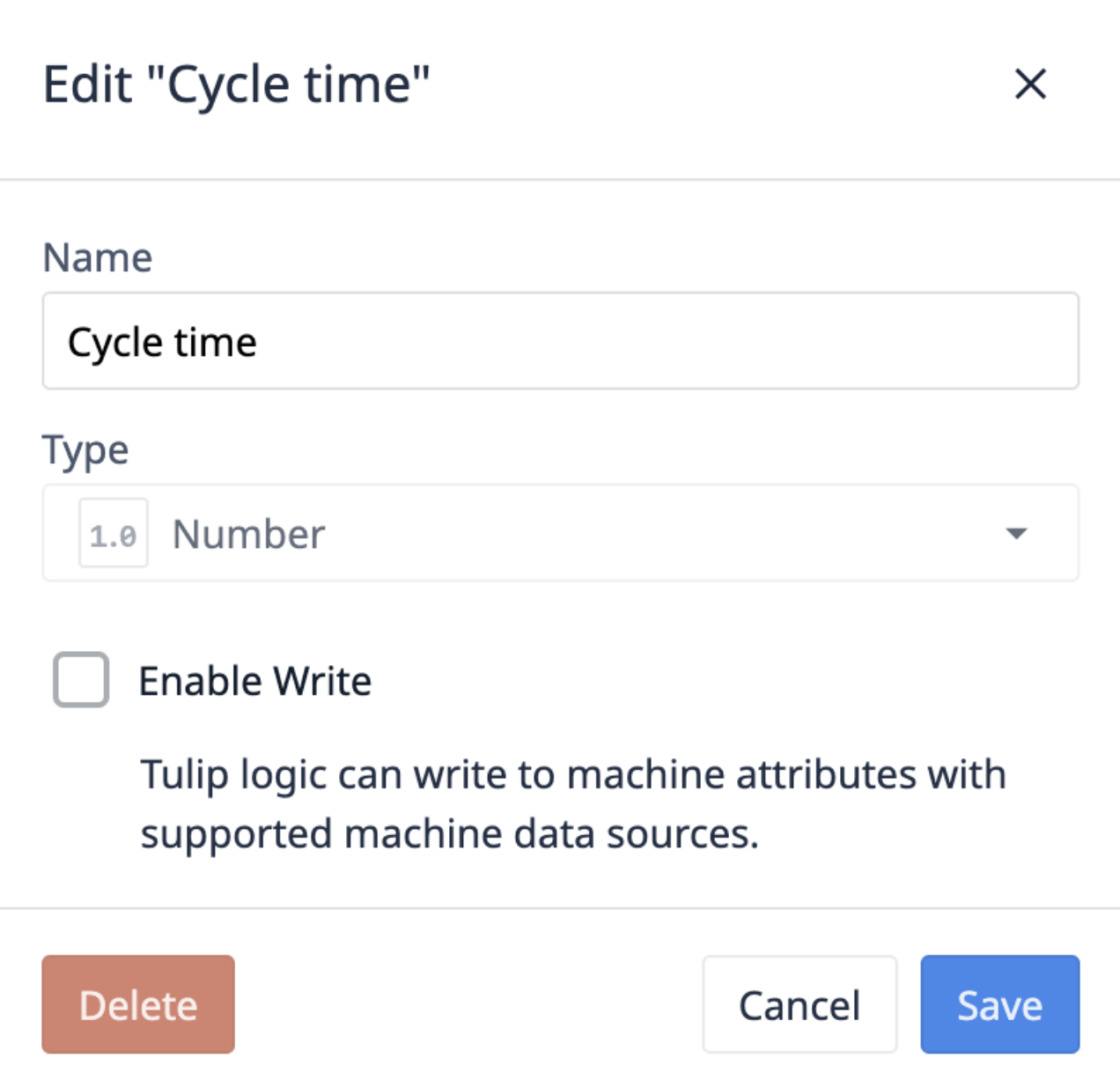
Schreiben in ein Maschinenattribut mit App-Triggern
Sie können in ein Maschinenattribut in der Triggerlogik schreiben, einschließlich auf Schaltflächen, wenn ein Gerät ausgelöst wird, auf Timer oder auf Step Level Triggers oder App Level Triggers.
- Fügen Sie im Trigger-Editor eine neue Aktion hinzu.
- Wählen Sie Maschinenattribut schreiben aus der Dropdown-Liste.
- Wählen Sie Bestimmte Maschine, Variablen oder Maschinen an der gewünschten Station.
- Wählen Sie das Attribut, in das Sie schreiben möchten.
- Wählen Sie den Datenwert, in den Sie schreiben möchten.

Im obigen Beispiel: Wenn eine Taste gedrückt wird und die Variable Geschwindigkeit nicht leer ist, setzt der Auslöser das Attribut Geschwindigkeit für die Mühle Nr. 141 auf den Wert der Variable Geschwindigkeit.
Wenn Sie eine Variable oder Maschine "an der Station" auswählen, werden alle beschreibbaren Attribute aufgelistet.
Hinweis: Wenn der Maschinentyp zur Laufzeit das ausgewählte beschreibbare Attribut nicht enthält, schlägt der Trigger fehl.
If the machine type at runtime does not include the selected writable attribute, the trigger will fail.
Maschinentyp-Konfigurationsseite
Bei der Konfiguration eines Maschinentyps werden beschreibbare Attribute, die auf der Seite "Attributliste" festgelegt wurden, mit einer Beschriftung "Schreiben" versehen.
Konfigurationsseite für Maschinendatenquellen (Machine Datasources)
Sie können nur in Maschinendatenquellen schreiben, die OPC-UA oder MQTT sind. Auf die folgenden Datenquellen kann nicht geschrieben werden und die Auslöser schlagen fehl:
- Edge-Geräte
- Edge IO
- Edge MC
- APIs
- Celos
- CelosX
Eine Warnmeldung weist gegebenenfalls auf nicht unterstützte Konfigurationen hin.

Beschreibbare Attribute in schreibgeschützt ändern
Wenn ein beschreibbares Attribut in schreibgeschützt geändert wird, schlagen alle Auslöser, die die Aktion Maschinenattribut schreiben verwenden, fehl. Dies betrifft sowohl die Entwicklungsversion als auch die veröffentlichten Versionen von Anwendungen, die das Attribut verwenden.
Beispielhafte Anwendungsfälle
Neukalibrierung von Rezepten - Dynamische Aktualisierung von Maschinenparametern, um eine präzise Konfiguration für jeden Produktionslauf sicherzustellen. Sie können Ihre guten Rezepte speichern und in einer Tabelle ablegen, um sie dann beim nächsten Durchlauf wieder zu verwenden.
Integration der Prozesssteuerung - Erzielen Sie einen Handshake zwischen PLC/DCS und MES (Tulip), indem Sie Start-, Stopp- oder Bestätigungssignale an Ihre Maschine senden.
Haben Sie gefunden, wonach Sie gesucht haben?
Sie können auch auf community.tulip.co Ihre Frage stellen oder nachsehen, ob andere eine ähnliche Frage gestellt haben!
